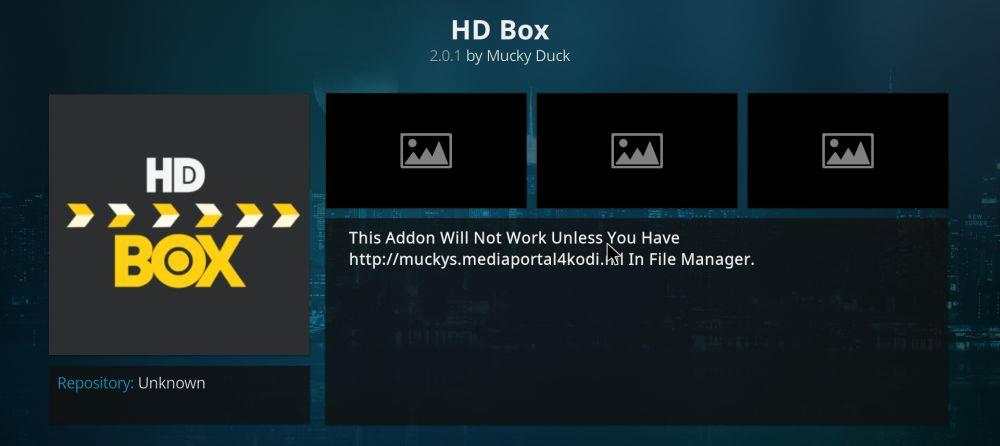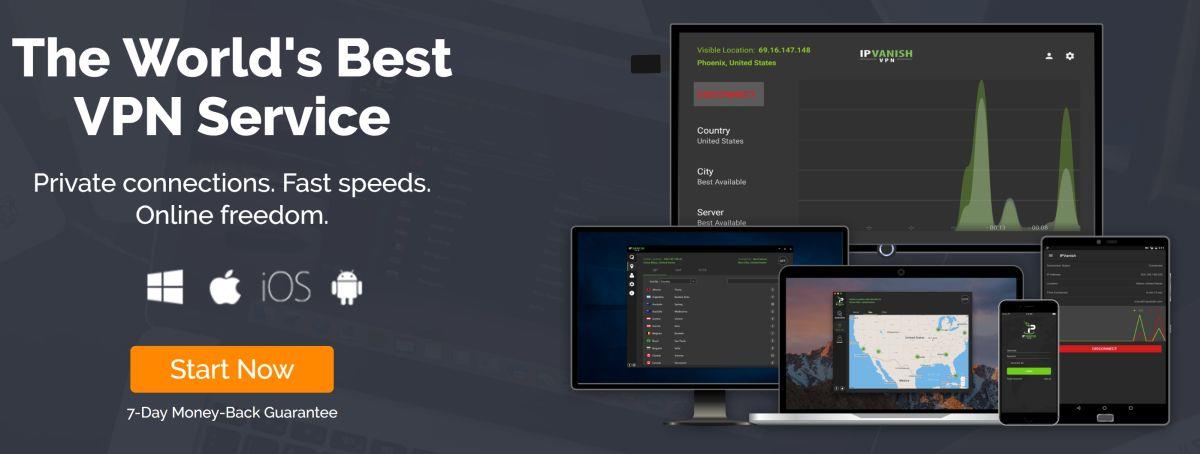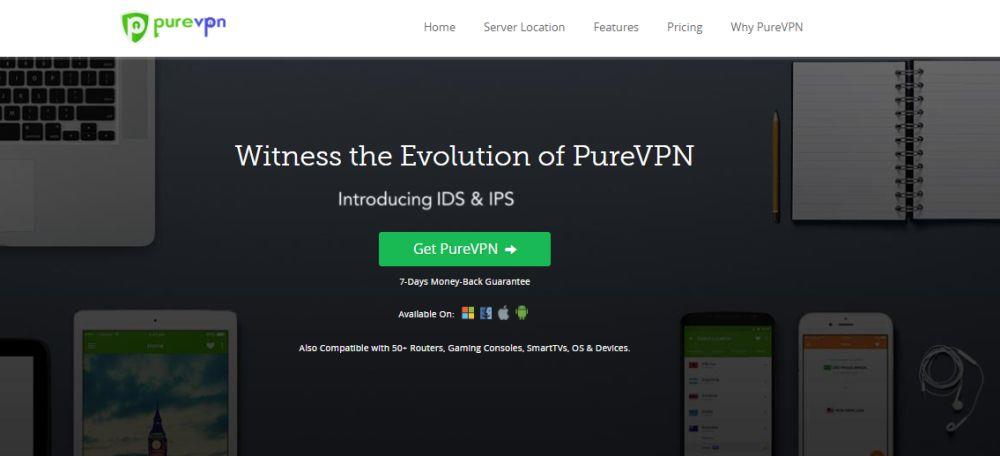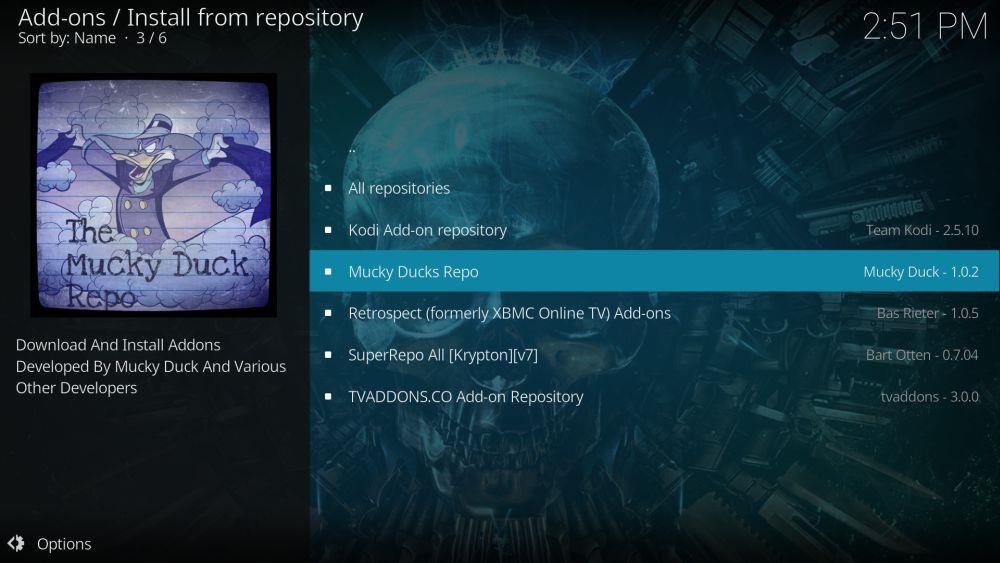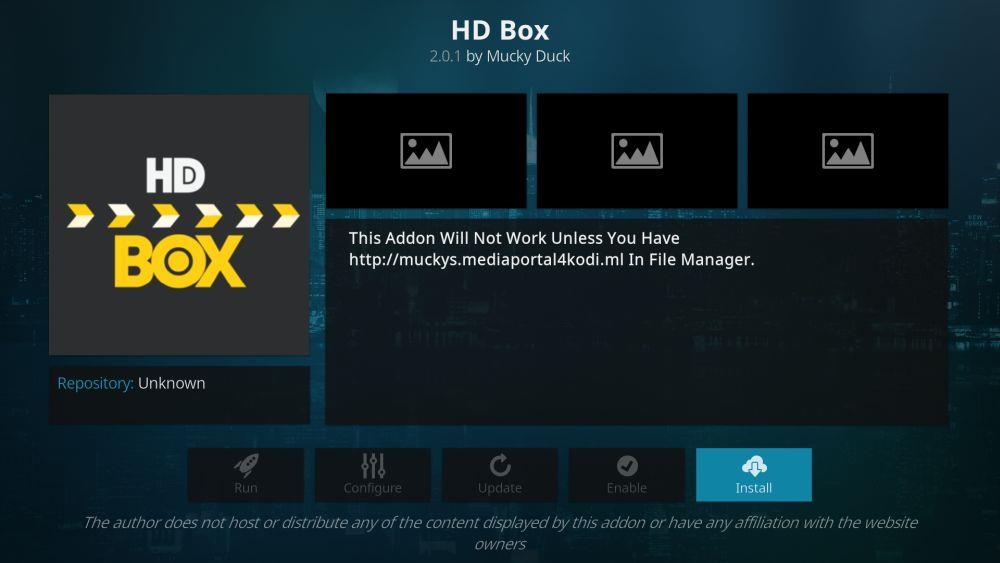Si vous êtes cinéphile et cherchez un moyen de regarder les derniers films à succès sur votre ordinateur, cet article est fait pour vous ! Aujourd'hui, nous vous présentons l' extension HD Box pour Kodi , la meilleure solution pour regarder des films en haute définition à la maison.
Kodi est un excellent logiciel multimédia gratuit et open source , et il devient encore plus performant grâce à des extensions pour personnaliser votre expérience Kodi. Nous vous expliquons ci-dessous comment installer l'extension HD Box et comment l'utiliser pour regarder des films en streaming.
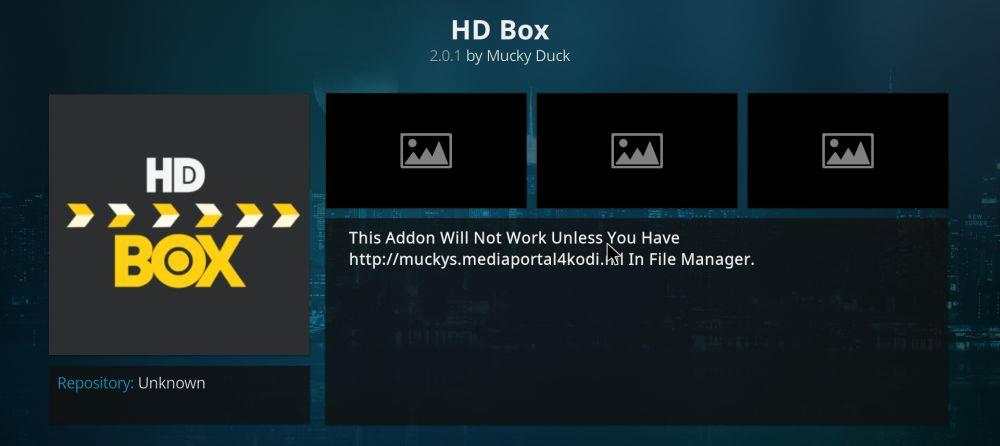
Obtenez le VPN n°1
68 % de réduction + 3 mois GRATUITS
Rappel
Avant de commencer l'installation, il est important de préciser un point important. Bien que l' utilisation du logiciel Kodi soit parfaitement légale , certains de ses modules complémentaires se situent dans une zone grise juridique. Cela signifie que si vous utilisez Kodi avec des modules complémentaires via une connexion internet classique non chiffrée, vous pourriez avoir des ennuis avec la justice. Les agences gouvernementales peuvent obliger votre FAI à lui communiquer les données de votre activité en ligne, y compris tout téléchargement ou streaming illégal, et vous exposer à des poursuites judiciaires.
Il est donc essentiel de vous protéger lorsque vous utilisez Kodi pour regarder du contenu en streaming. La meilleure façon de vous protéger est d'utiliser un VPN, un service qui chiffre toutes les données envoyées depuis votre appareil. Ainsi, votre FAI et les agences gouvernementales qui surveillent votre utilisation d'internet ne peuvent pas voir le contenu de votre trafic web. Votre FAI peut voir la quantité de données que vous envoyez et recevez, mais pas leur contenu.
Les VPN sont populaires auprès de nombreuses personnes soucieuses de leur sécurité sur Internet. Un VPN n'est pas seulement nécessaire pour regarder du contenu en streaming ; vous pouvez également l'utiliser pour vous protéger lorsque vous naviguez sur Internet. Par exemple, si vous vous rendez dans un café avec un réseau Wi-Fi ouvert et que vous connectez votre téléphone à Internet, il est possible que d'autres utilisateurs puissent accéder à vos données ou les voler. Utiliser un VPN sur un réseau public garantit la sécurité de vos mots de passe, informations de carte bancaire et autres informations personnelles, qui ne peuvent être volées par des utilisateurs malveillants.
Enfin, une autre raison d'utiliser un VPN est la gestion des contenus géographiquement bloqués. Certains contenus internet ne sont disponibles que dans certaines régions. Par exemple, de nombreuses vidéos YouTube ne sont pas accessibles en Allemagne car elles contiennent des extraits musicaux libres d'utilisation aux États-Unis, mais protégés par des droits d'auteur en Allemagne. Grâce à un VPN, vous pouvez faire croire aux sites web que vous naviguez depuis un autre endroit, en l'occurrence les États-Unis. Vous pouvez ainsi accéder à ces contenus géographiquement bloqués sans problème.
Meilleur VPN pour le streaming Kodi
Comment choisir un VPN ? Il existe une multitude de services VPN, comment savoir lequel est le plus adapté à vos besoins ? Plusieurs facteurs importants sont à prendre en compte lors du choix d'un VPN, notamment la politique de journalisation, la vitesse de connexion et les types de trafic autorisés. Nous vous présenterons chacun de ces éléments et vous expliquerons leur signification et leur importance.
- Politique de journalisation – Comme mentionné précédemment, les forces de l'ordre peuvent contraindre votre FAI à communiquer des données sur votre utilisation d'Internet. Ce que certains ignorent, c'est qu'elles peuvent faire de même avec votre fournisseur VPN. Si votre fournisseur VPN conserve un enregistrement de votre utilisation d'Internet, il pourrait être contraint de le partager si les forces de l'ordre décident d'enquêter sur vous. La seule façon d'éviter cela est d'utiliser un fournisseur VPN qui ne conserve aucun enregistrement de votre utilisation d'Internet.
- Vitesse de connexion – C'est évident : vous avez besoin d'une connexion rapide pour éviter d'attendre le chargement des pages ou la mise en mémoire tampon des vidéos. Tous les VPN entraînent une légère réduction de votre débit internet, car les données doivent transiter par plusieurs serveurs avant de vous parvenir. Un bon VPN sera suffisamment rapide pour que vous ne remarquiez presque pas la différence de vitesse, tandis qu'un mauvais VPN peut être lent et fastidieux, ce qui le rend pénible à utiliser.
- Types de trafic autorisés – Enfin, il existe de nombreux types de trafic différents que vous pouvez utiliser sur votre réseau. Vous souhaiterez bien sûr charger des pages web, mais vous pourriez aussi utiliser des torrents ou d'autres services P2P, ou encore utiliser un service VoIP comme Skype et chiffrer vos données. Certains VPN limitent le type de trafic autorisé (les restrictions sur le torrent sont courantes, par exemple). Assurez-vous donc que le VPN que vous choisissez autorise tous les types de trafic dont vous avez besoin.
Vous vous sentez un peu perdu face à toutes ces informations ? Pas d'inquiétude, nous allons vous aider. Nous vous recommandons deux de nos services VPN préférés pour Kodi, afin que vous puissiez choisir celui qui vous convient.
IPVanish
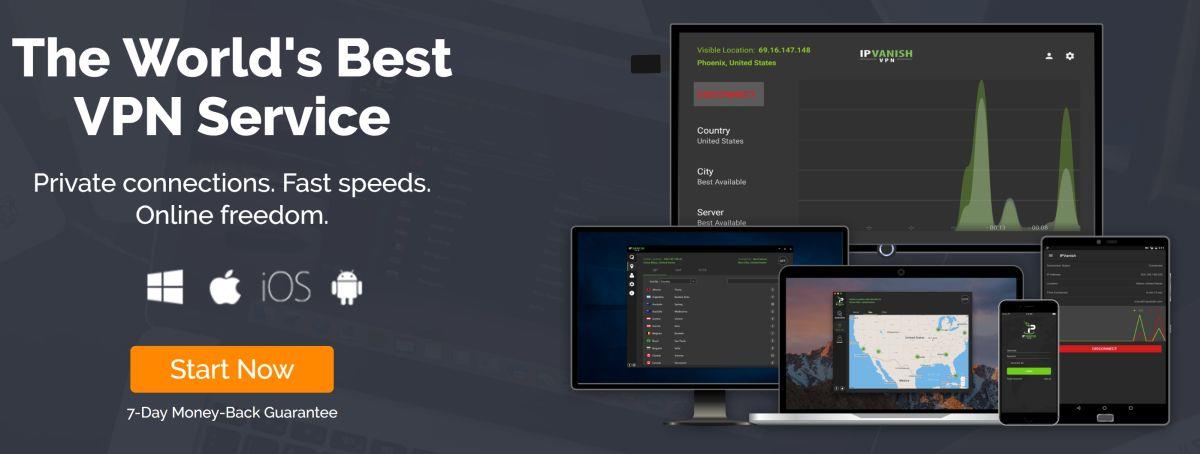
Notre premier choix pour un VPN avec Kodi est IPVanish . Ce service est ultra-rapide et dispose d'un cryptage AES 256 bits performant pour protéger toutes vos données. Il propose également des fonctionnalités supplémentaires, comme un kill switch qui interrompt vos téléchargements en cas d'interruption de votre VPN, vous évitant ainsi de télécharger accidentellement via une connexion non sécurisée. Autre fonctionnalité intéressante, peu répandue chez les VPN, la possibilité de changer d'adresse IP après un intervalle de temps défini, ce qui est utile pour anonymiser votre navigation. IPVanish applique une politique stricte de non-journalisation, et n'impose aucune restriction sur la quantité de données téléchargeables (donc pas de limite de données et pas de soucis) ni sur les types de trafic autorisés. C'est donc un excellent service pour ceux qui souhaitent regarder du contenu en streaming, utiliser Skype et effectuer des téléchargements P2P.
IPVanish offre une garantie satisfait ou remboursé de 7 jours, ce qui signifie que vous avez une semaine pour le tester sans risque. Veuillez noter que les lecteurs de WebTech360 Tips peuvent économiser jusqu'à 60 % sur l'abonnement annuel d'IPVanish , ramenant le prix mensuel à seulement 4,87 $/mois.
PureVPN
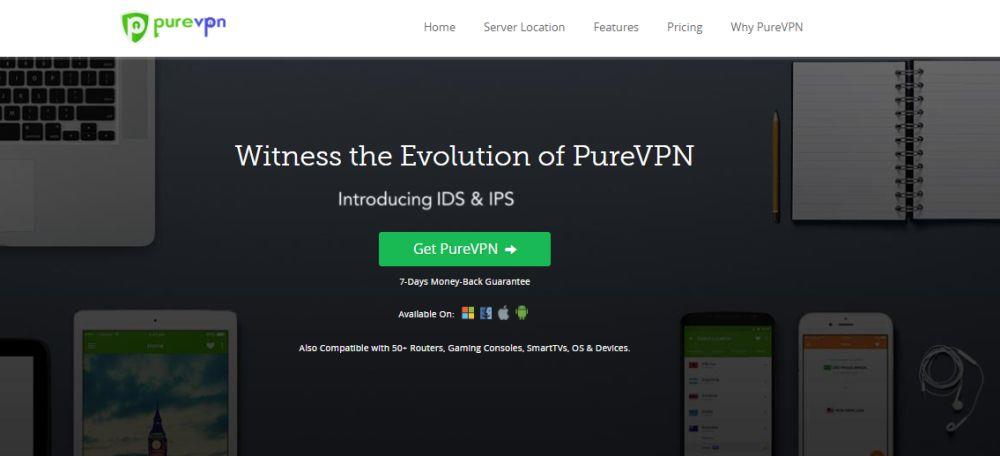
PureVPN est un autre fournisseur VPN que nous recommandons . Ce service facile à utiliser dispose de plus de 750 serveurs dans 141 pays, vous permettant d'accéder à du contenu où que vous soyez. PureVPN utilise également un cryptage 256 bits puissant pour protéger vos données et ne conserve aucune trace de vos activités pour garantir votre confidentialité. Vous pouvez utiliser la VoIP via ce VPN pour sécuriser vos messages vocaux et de chat, ainsi que votre navigation web. Le service inclut des fonctionnalités supplémentaires comme une protection antivirus, un blocage des publicités et des mesures anti-hameçonnage, ce qui le rend idéal pour les utilisateurs moins expérimentés qui recherchent un système simple, sécurisé et fiable, nécessitant un minimum de connaissances techniques.
OFFRE PUREVPN : Souscrivez à l'abonnement de 2 ans et bénéficiez d'une réduction exceptionnelle de 73 % (indiquez « DISCOUNT10 » lors du paiement), ramenant votre coût à 2,95 $ par mois . Ce service bénéficie également d'une garantie satisfait ou remboursé de 7 jours, vous garantissant ainsi la qualité du VPN.
Un guide rapide pour l'installation du module complémentaire HD Box
Une fois votre VPN choisi et configuré pour sécuriser votre connexion, vous pouvez installer l'extension HD Box sur votre logiciel Kodi et commencer à regarder de superbes films. Tout d'abord, ajoutez le dépôt du développeur à votre liste de sources, puis installez l'extension. Nous vous guiderons pas à pas.
Installation du dépôt Mucky Ducks
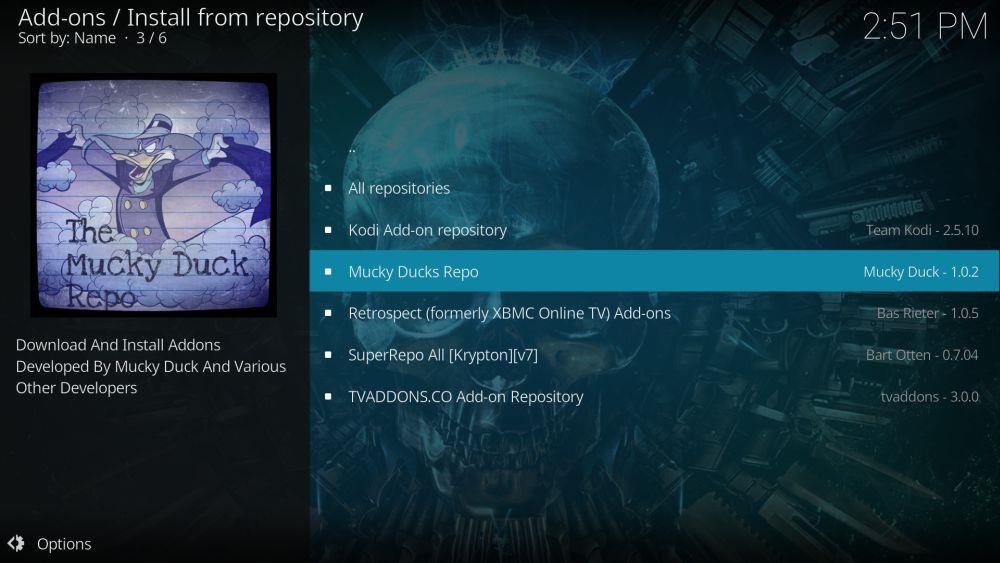
Nous commençons par ajouter le dépôt à notre système afin de pouvoir télécharger le module complémentaire dont nous avons besoin. Pour cela :
- Ouvrez votre programme Kodi et commencez sur la page d'accueil
- Accédez à SYSTÈME, puis au Gestionnaire de fichiers
- Regardez maintenant dans le menu sur le côté gauche et sélectionnez Ajouter une source dans la liste
- Cliquez sur
- Dans la zone de saisie qui apparaît, saisissez l'URL du dépôt : https://muckys.mediaportal4kodi.ml/
- Vérifiez à nouveau que vous avez saisi l'URL exactement correctement, y compris le https://, sinon cela ne fonctionnera pas.
- Cliquez sur Terminé
- Nous allons maintenant donner un nom au dépôt. Vous pouvez saisir un nom dans la zone de texte à l'écran. Nous l'appellerons « muckys ».
- Cliquez sur OK
- Attendez une seconde, et vous verrez que muckys a été ajouté à vos sources multimédias
- Revenez à votre écran d'accueil Kodi
- Accédez à SYSTÈME, puis à Modules complémentaires
- Cliquez sur Installer à partir du fichier Zip
- Recherchez la source appelée muckys et sélectionnez-la
- Recherchez le fichier repository.mdrepo-1-0-x.zip, où le x indique le numéro de version. Le module complémentaire est actuellement en version 1.0.2, mais il a peut-être été mis à jour au moment où vous lisez ces lignes.
- Cliquez sur le fichier zip
- Attendez une minute, puis vous verrez une notification indiquant que le référentiel a été activé.
Installation du module complémentaire HD Box
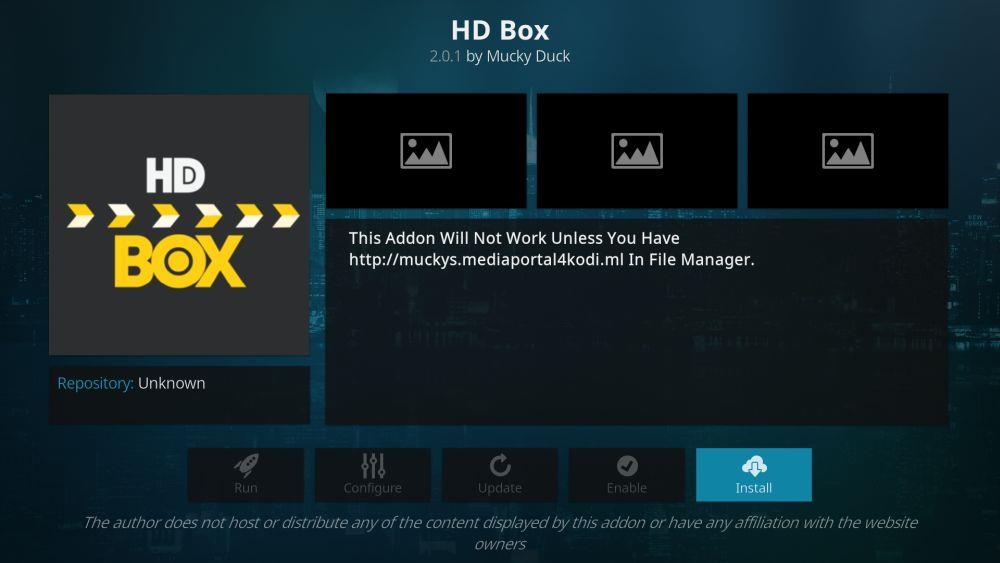
Maintenant que le dépôt est ajouté, il est temps d'installer le module complémentaire. C'est très simple :
- Cliquez sur Installer à partir du référentiel
- Cliquez sur Mucky Ducks Repo
- Cliquez sur Modules complémentaires vidéo
- Sélectionnez le module complémentaire HD Box
- Une page décrivant le module complémentaire s'affichera. Sélectionnez « Installer » dans le menu de gauche.
- Attendez une minute jusqu'à ce que vous voyiez la notification indiquant que le module complémentaire a été activé
- Vous avez terminé et vous êtes prêt à regarder !
Utilisation du module complémentaire HD Box
Pour utiliser l'extension HB Box, accédez à l'écran d'accueil de Kodi et sélectionnez « VIDÉOS » puis « Extensions ». Recherchez l'extension HD Box dans la liste, reconnaissable à son logo gris avec des inscriptions blanches et jaunes. Cliquez sur l'icône pour afficher une liste d'options :
- Popular Movies répertorie les films les plus demandés et les plus appréciés, afin que vous puissiez voir les films classiques essentiels qui sont à la mode en ce moment.
- La section Films récents regroupe tous les derniers films disponibles en streaming. C'est l'endroit idéal pour trouver les nouveautés à ne pas manquer.
- Les plus regardés répertorient les films qui ont été les plus populaires parmi les utilisateurs de modules complémentaires, ce qui en fait un excellent endroit pour naviguer lorsque vous n'êtes pas sûr de ce que vous voulez regarder
- La recherche vous permet de rechercher dans le catalogue un film spécifique
- Genre organise les films par thème, comme la science-fiction, le western ou la comédie
- L'année est une fonctionnalité pratique qui classe les films par année de sortie, afin que vous puissiez voir tous les grands films que vous auriez pu manquer au moment de leur sortie.
Une fois le film que vous souhaitez regarder trouvé, cliquez dessus et la diffusion commencera immédiatement. Contrairement à d'autres extensions cinéma, HD Box recherche spécifiquement les films en haute définition pour vous offrir une qualité optimale. Presque tous les films de l'extension sont diffusés en 720p minimum, et beaucoup sont même en 1080p.
Si vous devez interrompre votre visionnage en cours, aucun problème. Vous pouvez éteindre votre système ou quitter Kodi. Lorsque vous relancerez l'extension HD Box, elle se souviendra de l'endroit où vous étiez dans le film. En cliquant à nouveau sur le titre du film, vous aurez la possibilité de reprendre la lecture là où vous en étiez ou de la reprendre depuis le début.
Une autre fonctionnalité pratique du module complémentaire HD Box est la possibilité de basculer entre la vue Liste (par défaut), la vue Vignettes (où chaque film est représenté par une petite image de son affiche) et la vue Affiche (qui affiche un carrousel d'affiches à défilement rapide). C'est pratique pour parcourir un grand nombre de vidéos et trouver rapidement celle qui vous intéresse. Pour afficher la vue Vignettes, appuyez simplement sur la touche Menu (c sur un clavier) et passez de Affichage : Liste à Affichage : Vignettes ou Affichage : Affiche. Vous pouvez également modifier l'ordre croissant ou décroissant, et ajouter d'autres filtres pour parcourir un grand nombre de contenus.
Enfin, une autre astuce utile consiste à consulter les options Divers de ce menu. L'option « Masquer les visionnés » masquera les films déjà visionnés sur ce système de vos listes ou résultats de recherche. C'est un excellent moyen de découvrir de nouveaux films et d'essayer quelque chose de nouveau !